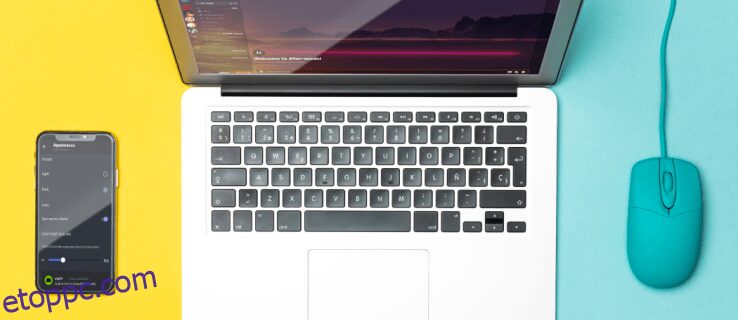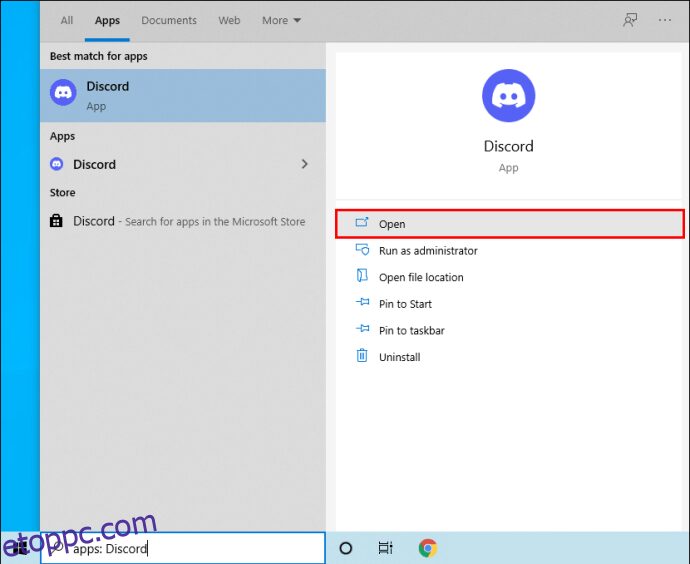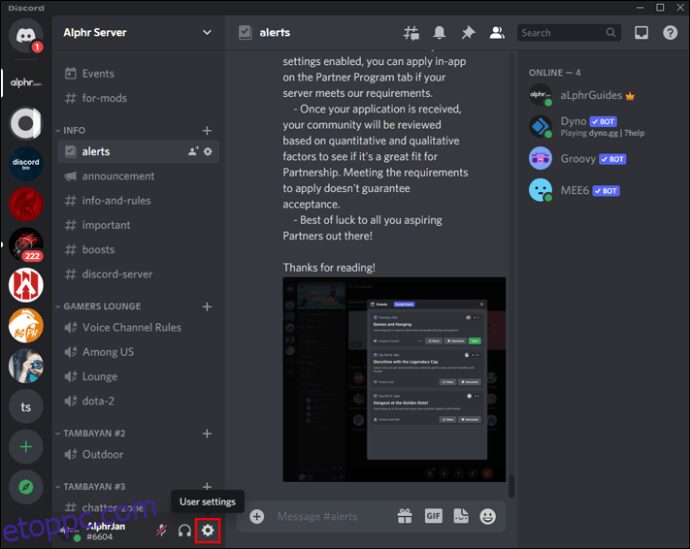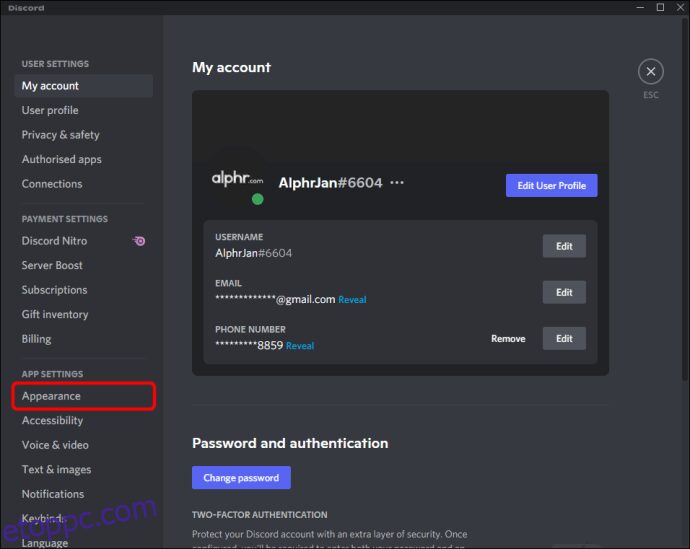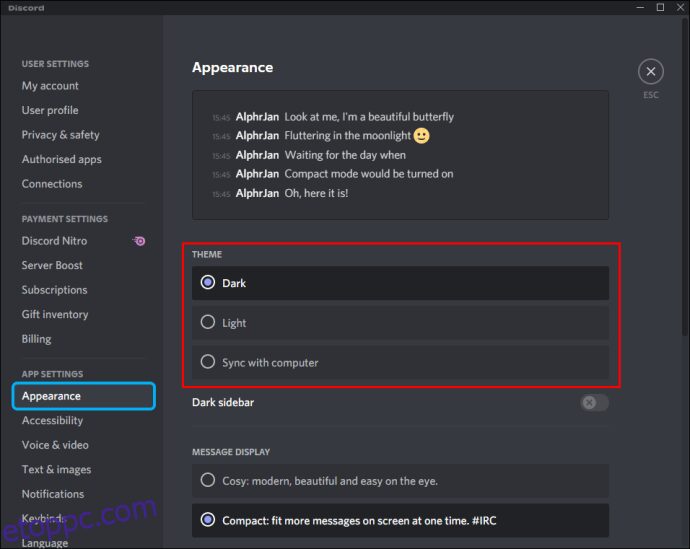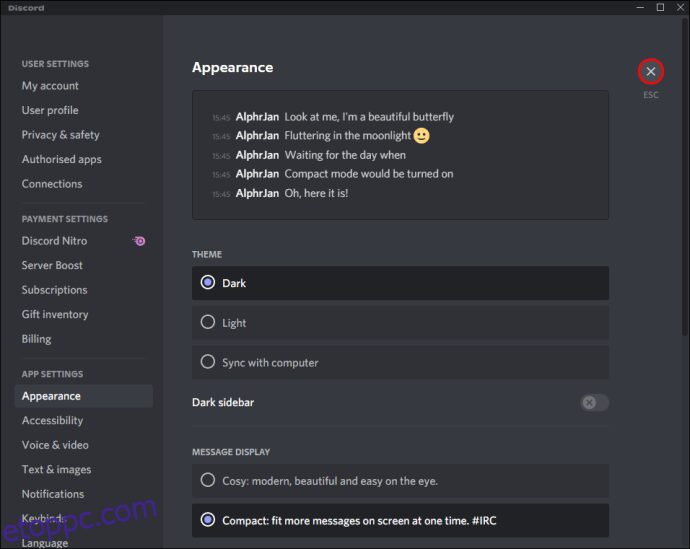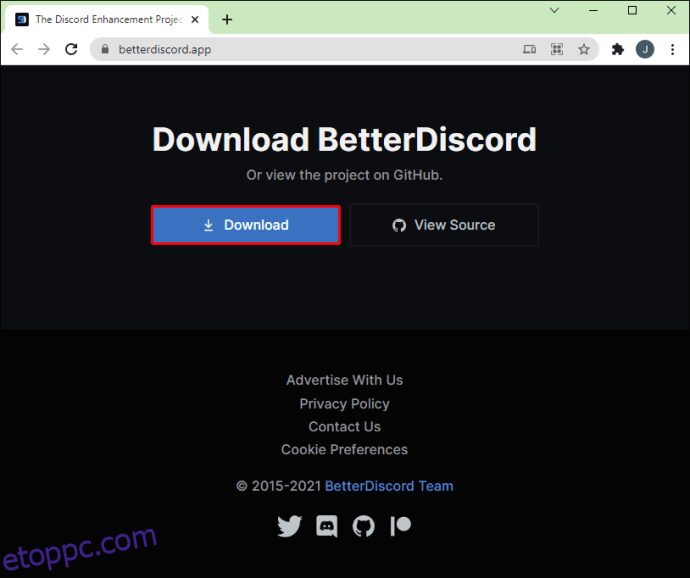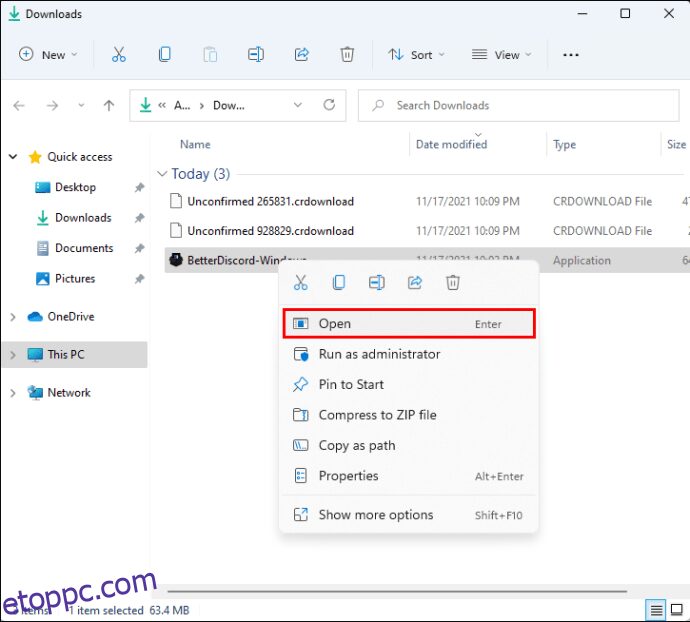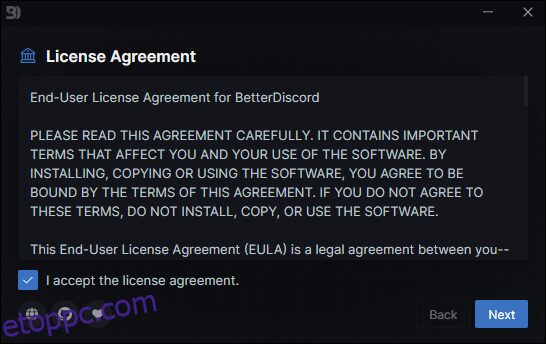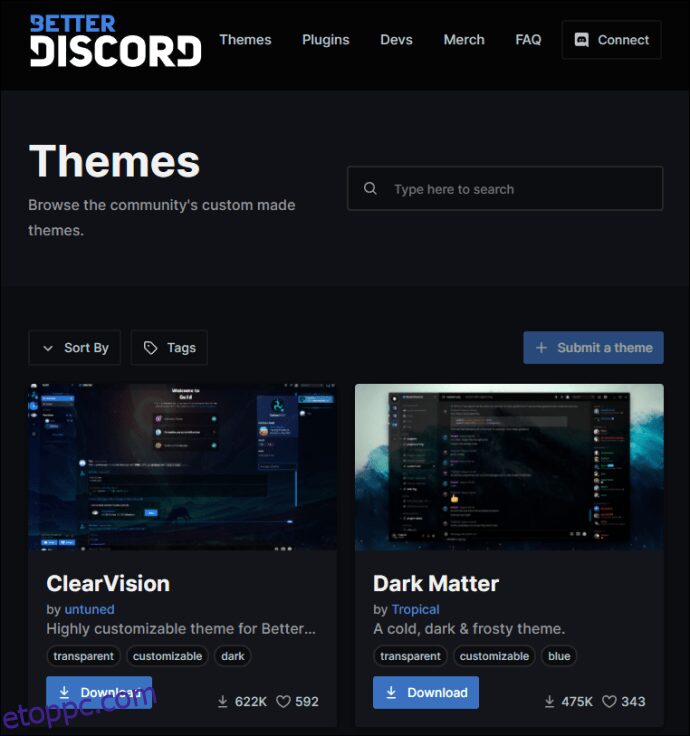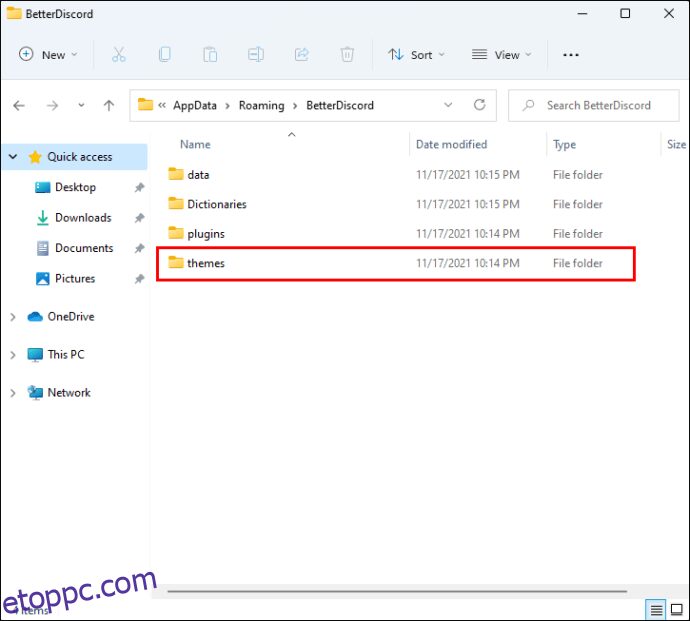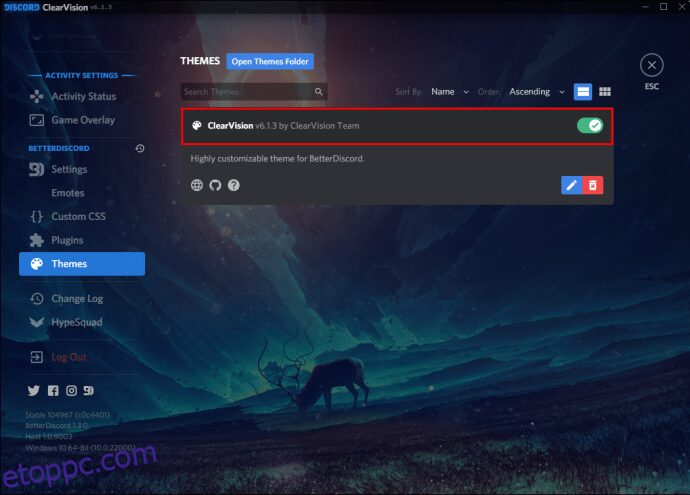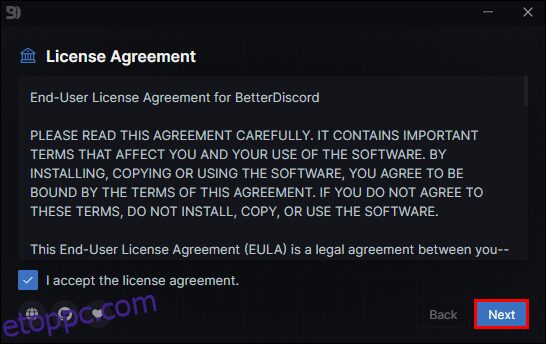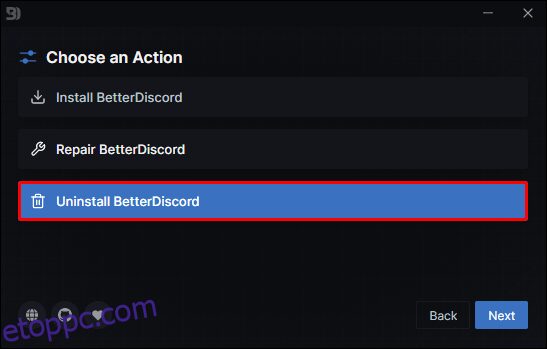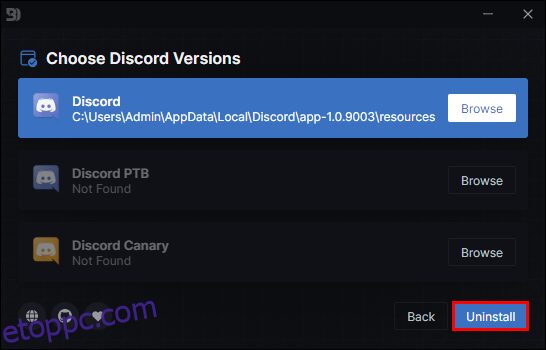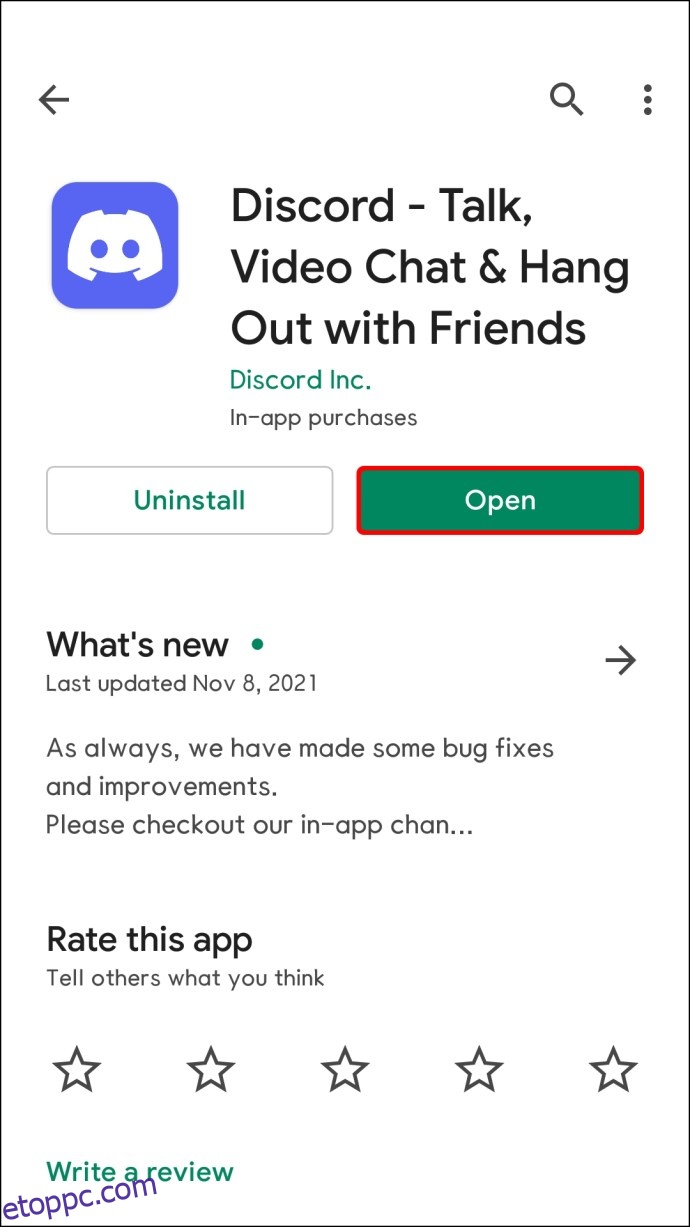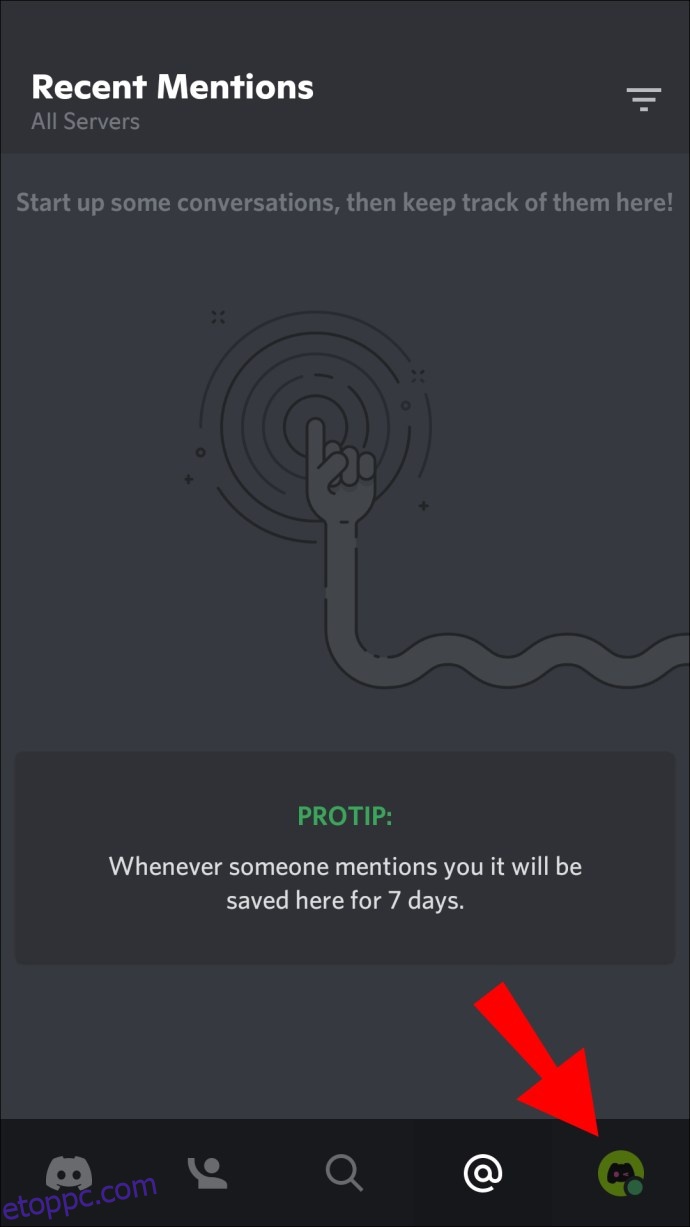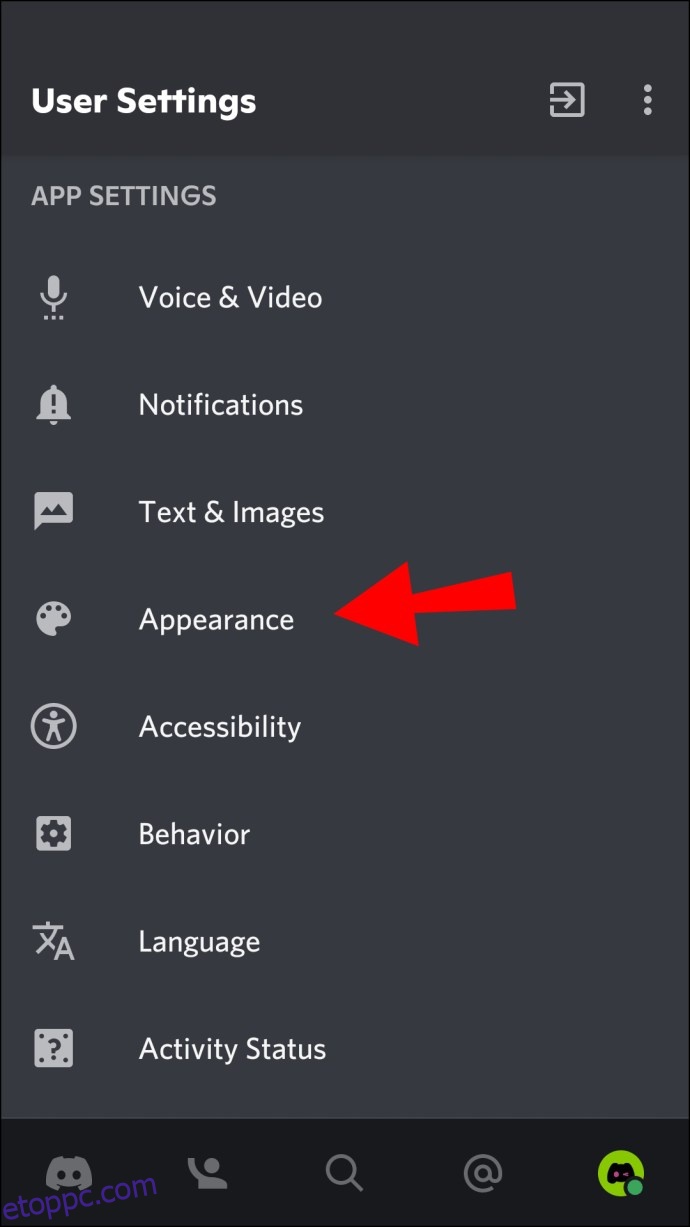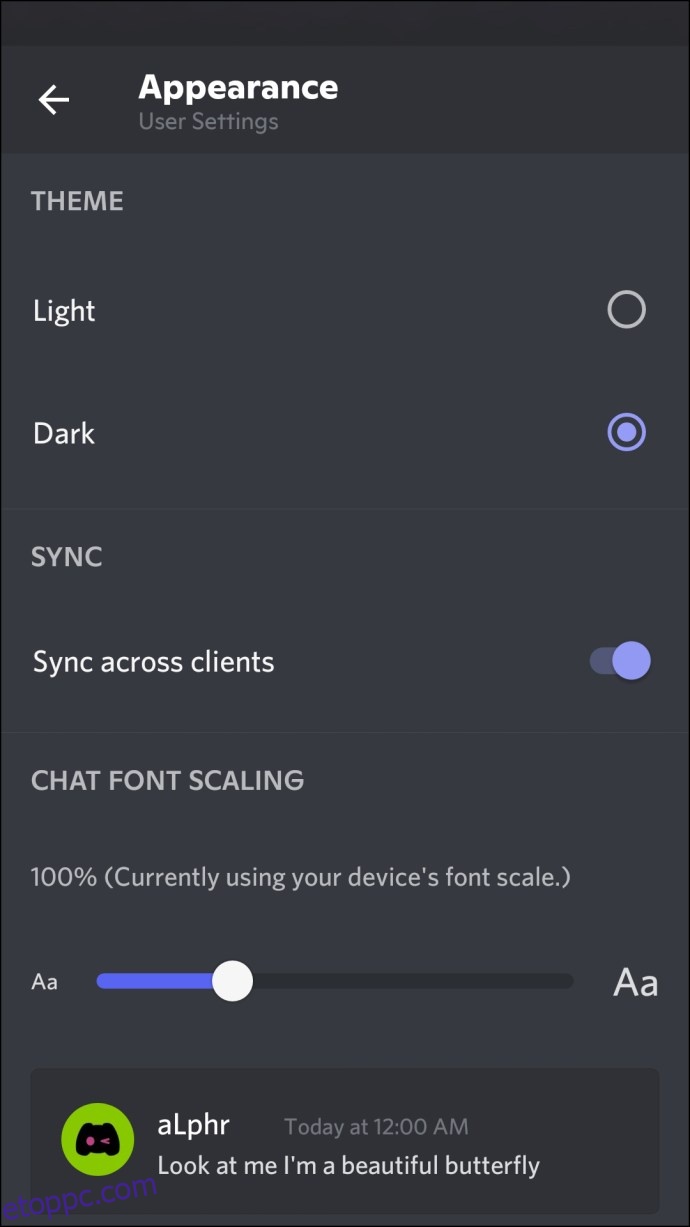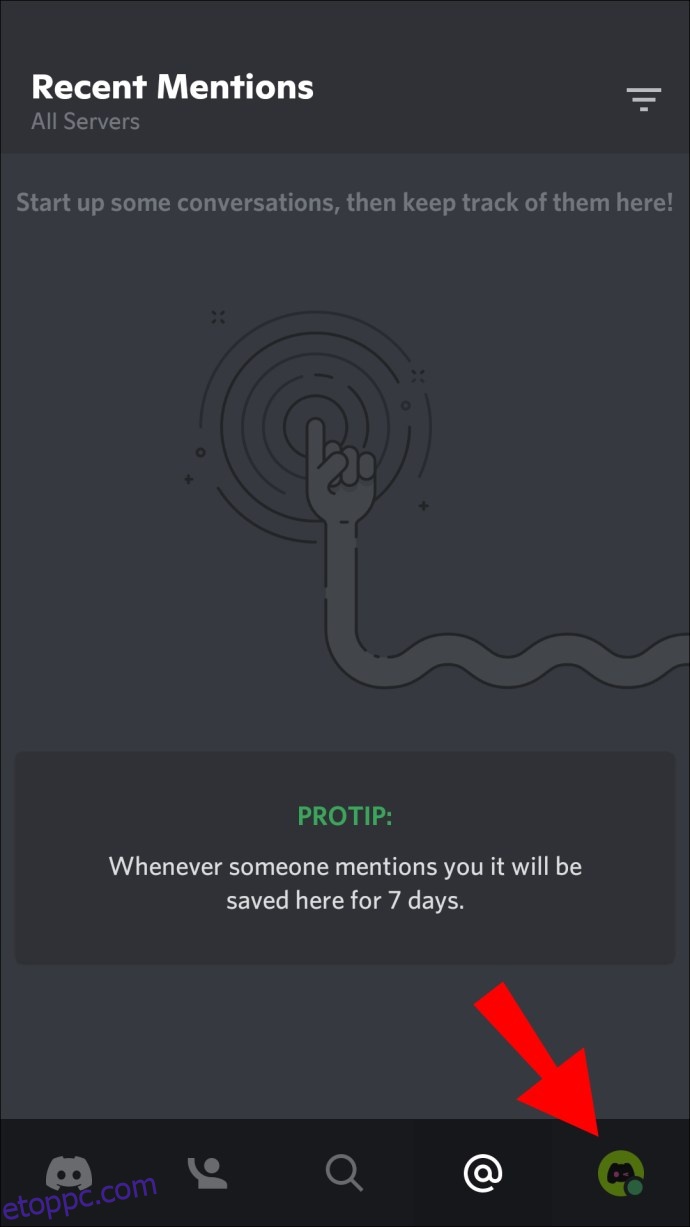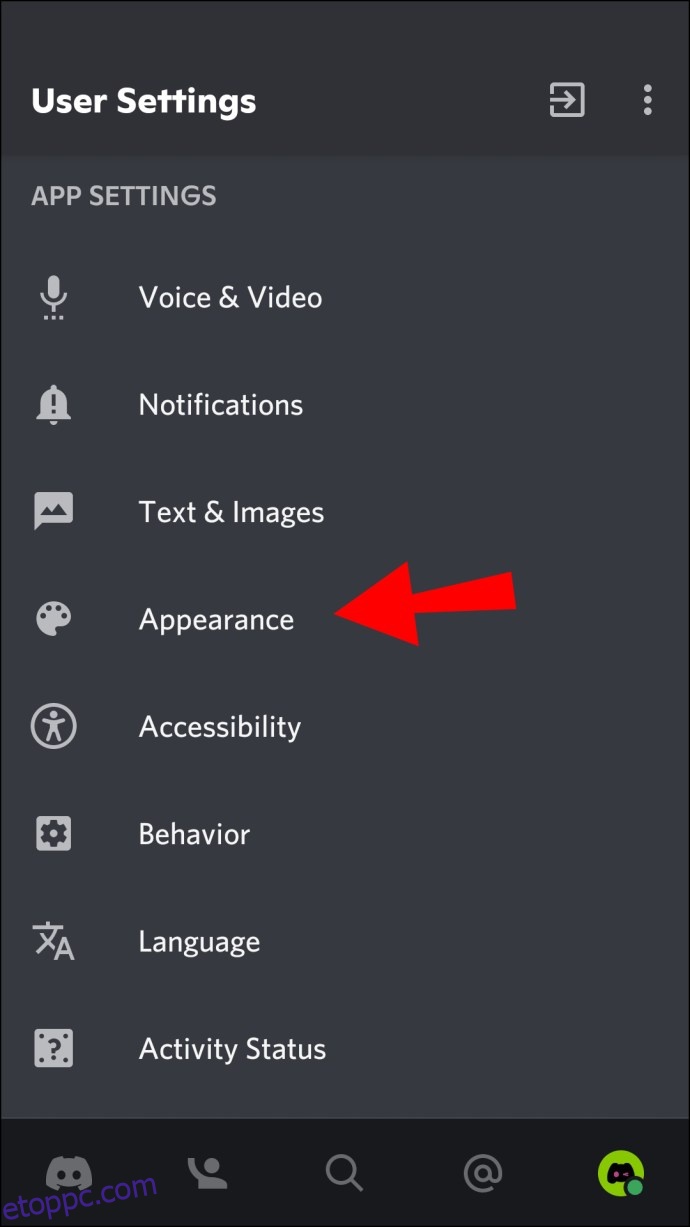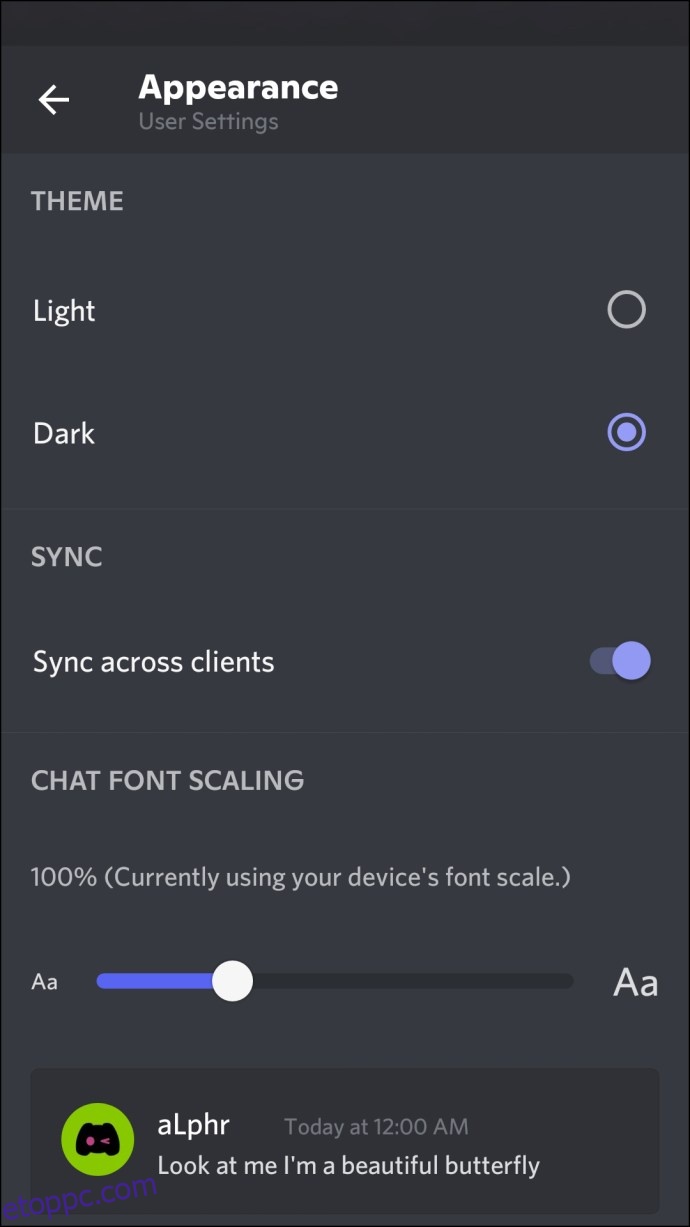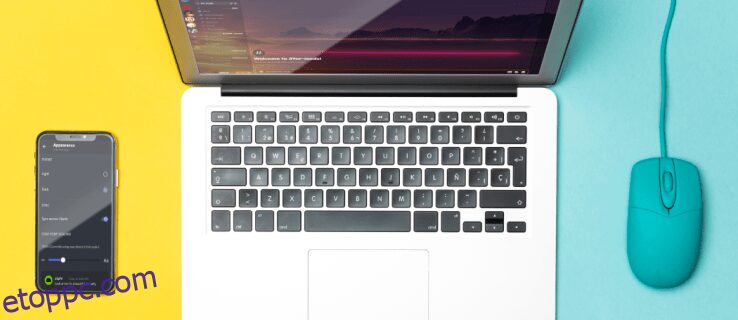A Discord alapértelmezett felületét kifejezetten a játék- és kommunikációs élmény támogatására tervezték. Rengeteg lehetőséget kínál a felhasználóknak a személyre szabásra, beleértve a háttér megváltoztatásának lehetőségét is. Válthat a „Sötét”, „Világos” és „Szinkronizálás a számítógéppel” témák között. A kifinomultabb lehetőségekhez telepítenie kell a BetterDiscord alkalmazást.
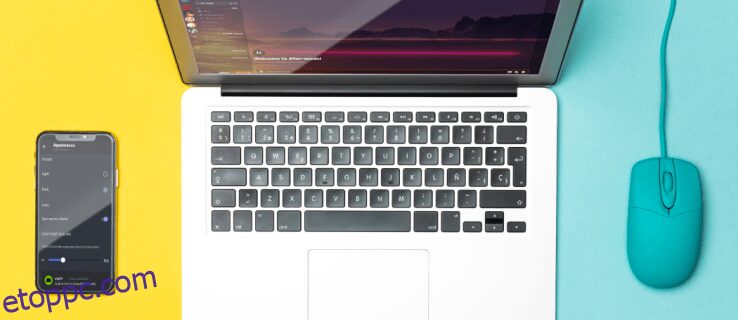
Ez a cikk megmutatja, hogyan módosíthatja a Discord hátterét különböző eszközökön a beépített opciók és a hivatalos alkalmazás segítségével.
Hogyan változtasd meg a hátteret vagy a témát a Discordban a számítógépen
Megváltoztathatja megjelenését a Discordban, ha kiválasztja valamelyik beépített opciót, vagy kiválaszt egy témát a BetterDiscord weboldalon. A következőképpen teheti meg mindkettőt számítógépéről:
Beépített opciók:
Indítsa el a Discord alkalmazást a számítógépén.
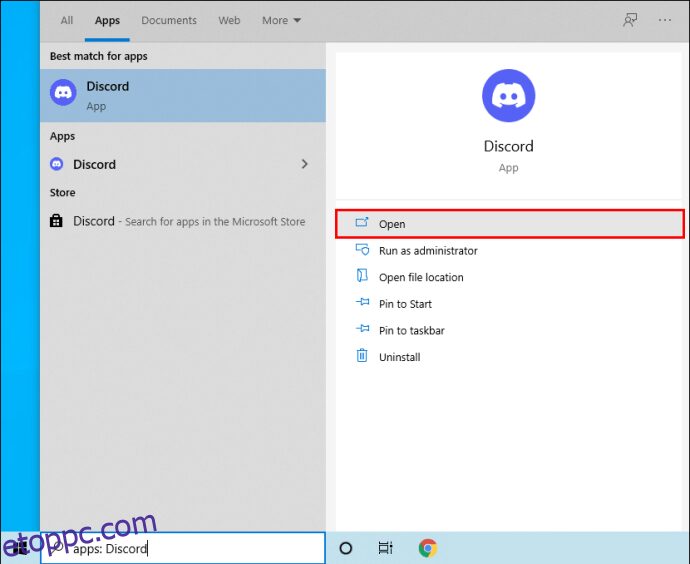 Válassza a „Felhasználói beállítások” fogaskerék opciót a bal oldali ablaktábla alján.
Válassza a „Felhasználói beállítások” fogaskerék opciót a bal oldali ablaktábla alján.
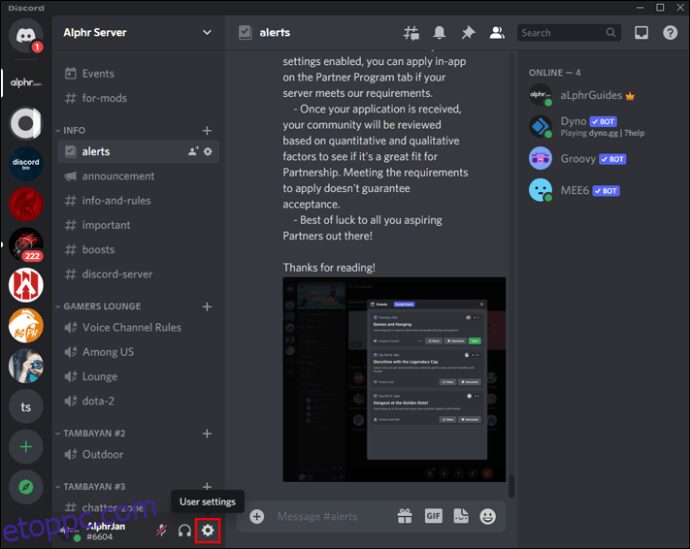 Az „Alkalmazásbeállítások” részben válassza a „Megjelenés” lehetőséget.
Az „Alkalmazásbeállítások” részben válassza a „Megjelenés” lehetőséget.
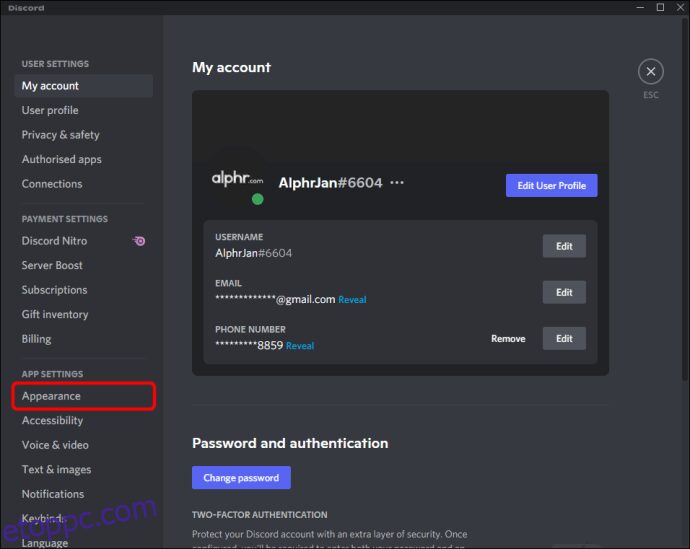 A „Téma” részben válassza a „Sötét”, „Világos” vagy „Szinkronizálás a számítógéppel” lehetőséget.
A „Téma” részben válassza a „Sötét”, „Világos” vagy „Szinkronizálás a számítógéppel” lehetőséget.
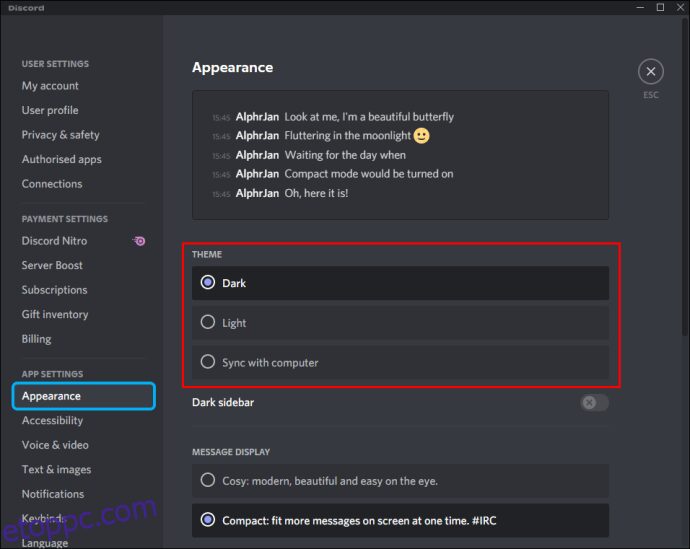 Kattintson az „Esc” gombra, hogy visszatérjen a kezdőképernyőre, és a kiválasztott téma alkalmazásra kerül.
Kattintson az „Esc” gombra, hogy visszatérjen a kezdőképernyőre, és a kiválasztott téma alkalmazásra kerül.
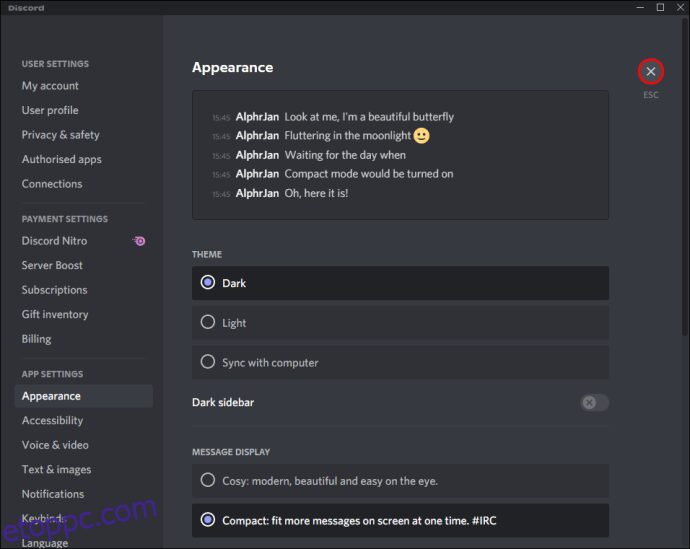
BetterDiscord:
Navigáljon a BetterDiscord.app az alkalmazás telepítéséhez.
Kattintson a „Letöltés (verzió)” gombra a legújabb telepítő letöltéséhez.
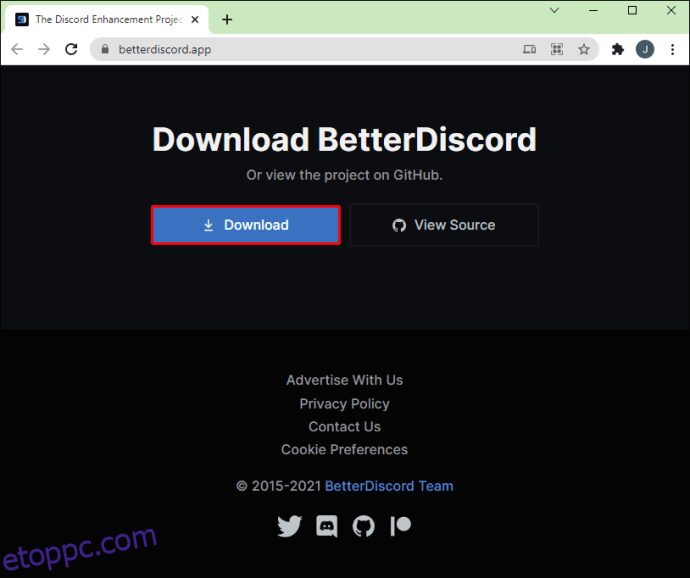 Ha kész, nyissa meg a BetterDiscord windows.exe fájlt a telepítés megkezdéséhez.
Ha kész, nyissa meg a BetterDiscord windows.exe fájlt a telepítés megkezdéséhez.
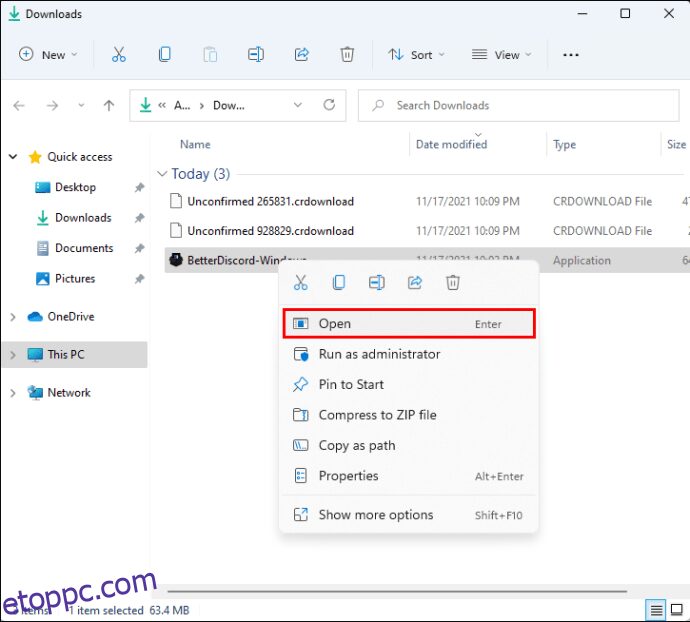 Kövesse a képernyőn megjelenő utasításokat. Az alkalmazás a telepítés után újraindul.
Kövesse a képernyőn megjelenő utasításokat. Az alkalmazás a telepítés után újraindul.
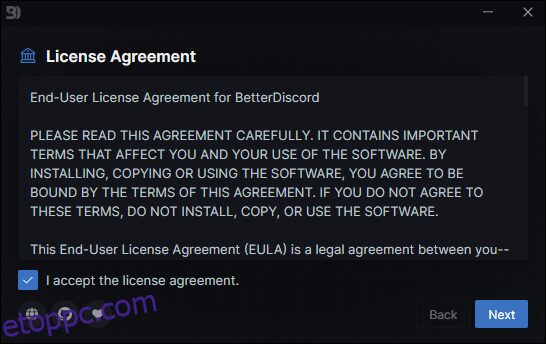 A téma módosításához keresse fel a Témák oldal a BetterDiscord honlapján.
A téma módosításához keresse fel a Témák oldal a BetterDiscord honlapján.
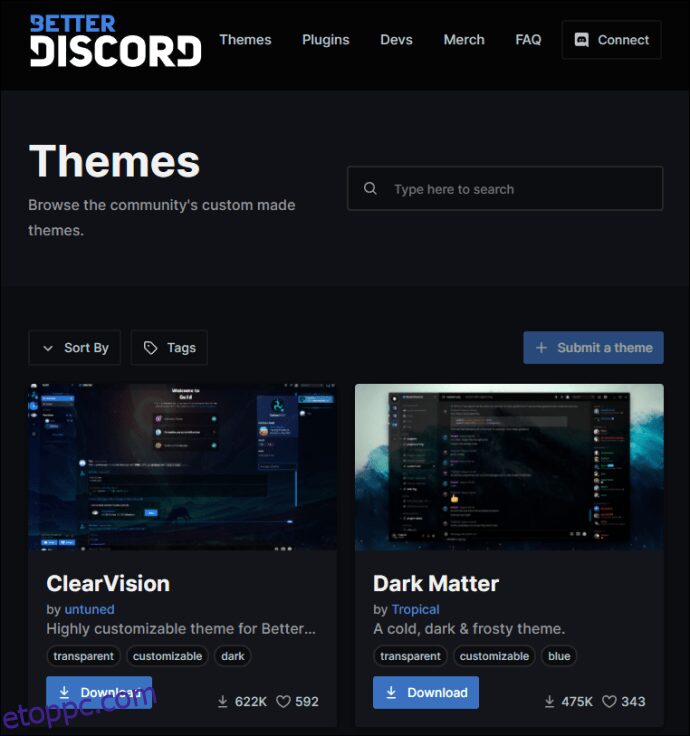 Válassza ki a témát, majd töltse le a Discord téma mappájába. Az alapértelmezett elérési út általában a következő: „C:UsersUsernameAppDataRoamingBetterDiscordthemes”.
Válassza ki a témát, majd töltse le a Discord téma mappájába. Az alapértelmezett elérési út általában a következő: „C:UsersUsernameAppDataRoamingBetterDiscordthemes”.
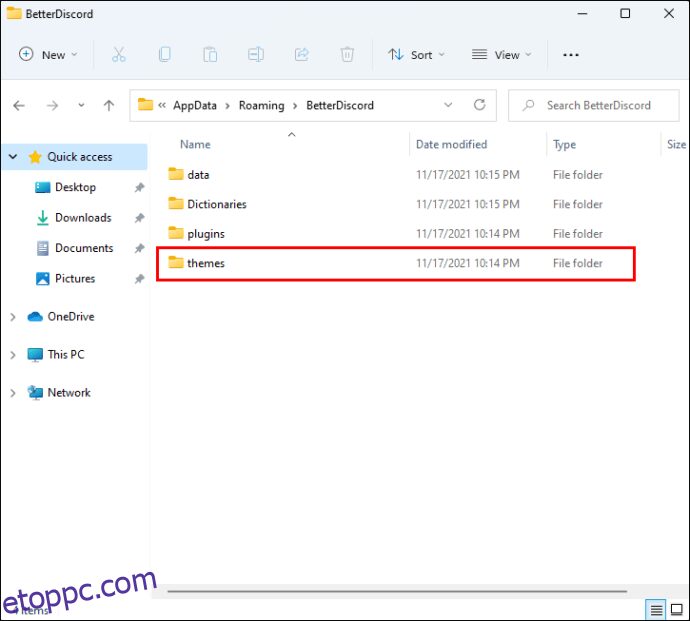 Alternatív megoldásként nyissa meg a téma mappát, és másolja oda a témát. Ezután lépjen a Discord „Felhasználói beállítások” részébe.
Ezután lépjen a „BetterDiscord Themes” részre, hogy megbizonyosodjon arról, hogy a kiválasztott téma engedélyezve van.
Alternatív megoldásként nyissa meg a téma mappát, és másolja oda a témát. Ezután lépjen a Discord „Felhasználói beállítások” részébe.
Ezután lépjen a „BetterDiscord Themes” részre, hogy megbizonyosodjon arról, hogy a kiválasztott téma engedélyezve van.
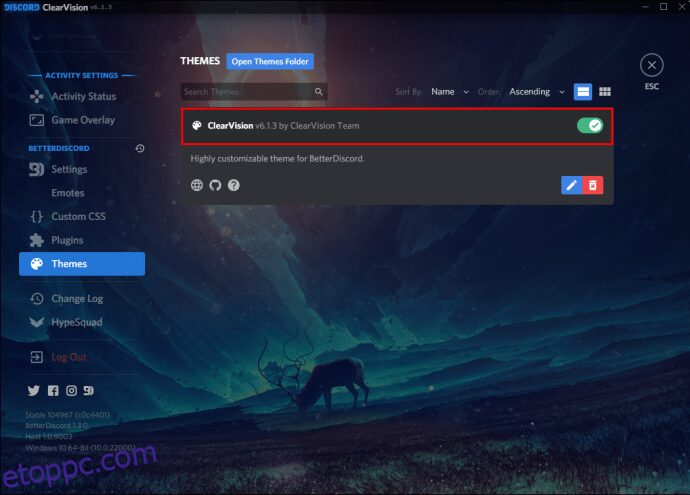
A BetterDiscord használatának leállításához szüksége lesz a telepítőre. Ha már nincs meg, töltse le újra, akkor:
Fogadja el a licencszerződést, és kattintson a „Tovább” gombra.
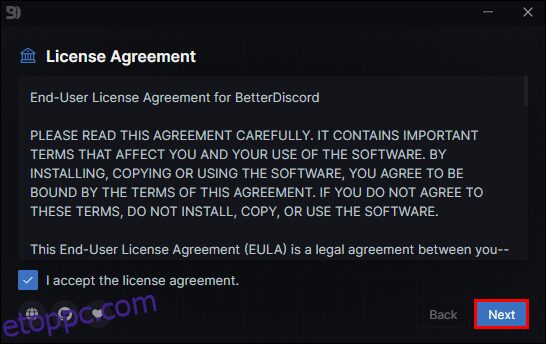 Válassza az „Uninstall BetterDiscord” lehetőséget.
Válassza az „Uninstall BetterDiscord” lehetőséget.
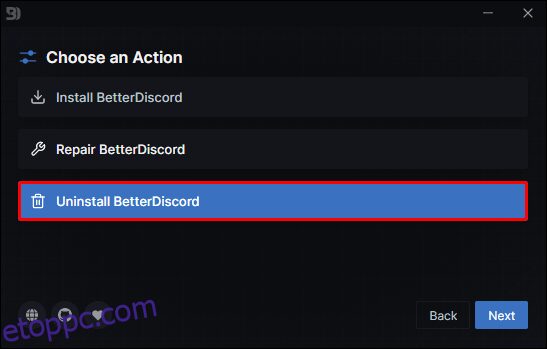 Válassza ki az elérési utat/verziót, majd az „Eltávolítás” lehetőséget.
Válassza ki az elérési utat/verziót, majd az „Eltávolítás” lehetőséget.
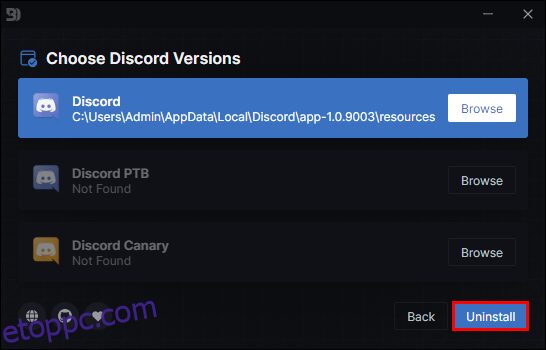
Hogyan változtassuk meg a hátteret a Discordban Android-eszközön
A BetterDiscord még nem mobilkompatibilis, így egy beépített opció segítségével testreszabhatja a hátteret vagy a témát. Ez a következőképpen történik:
Nyissa meg a Discord alkalmazást.
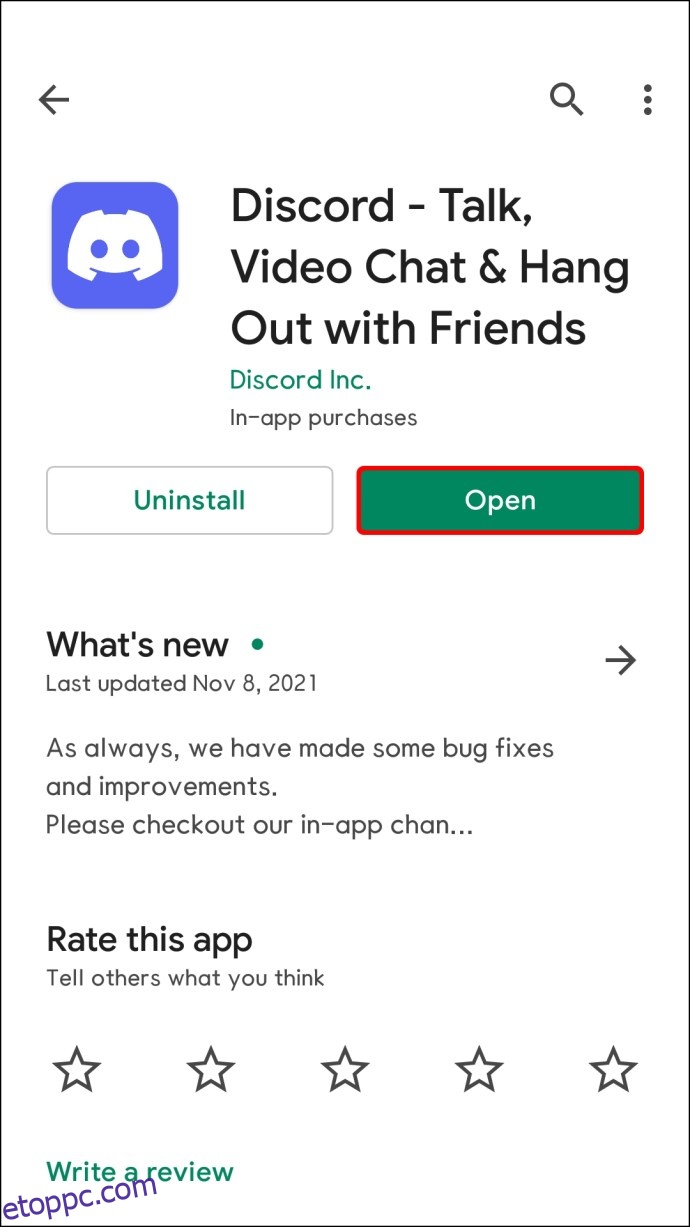 Alul koppintson a „Felhasználói beállítások” fogaskerék ikonra.
Alul koppintson a „Felhasználói beállítások” fogaskerék ikonra.
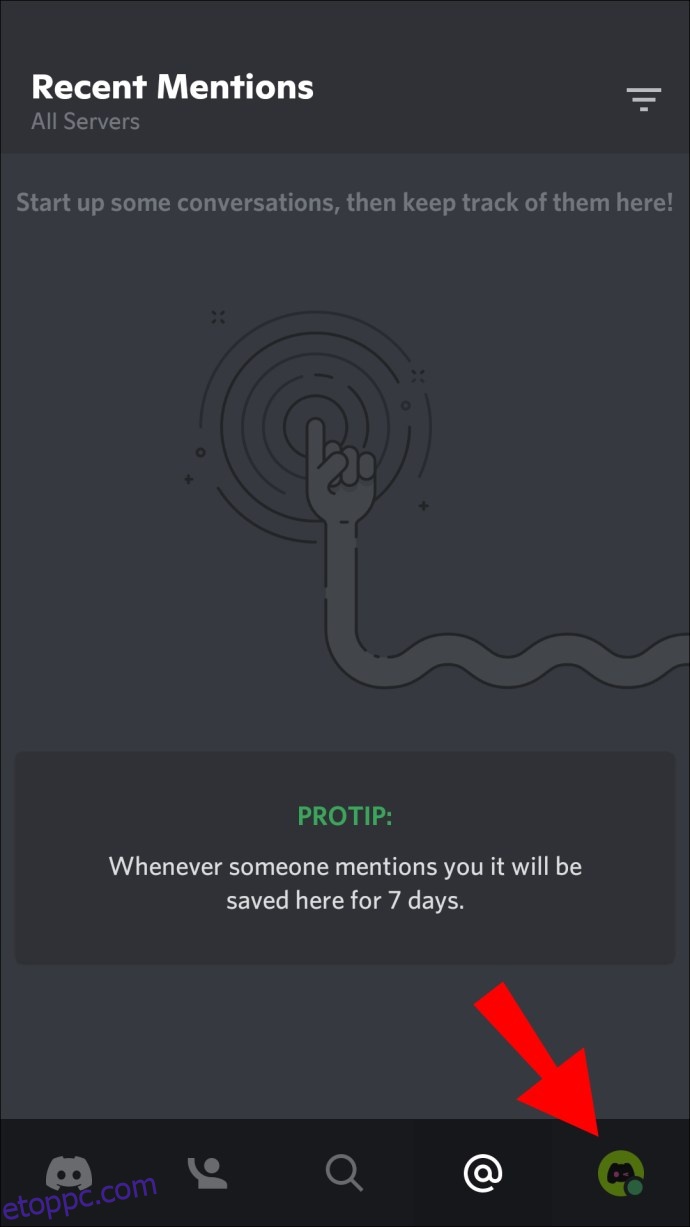 Az „Alkalmazásbeállítások” részben válassza a „Megjelenés” lehetőséget.
Az „Alkalmazásbeállítások” részben válassza a „Megjelenés” lehetőséget.
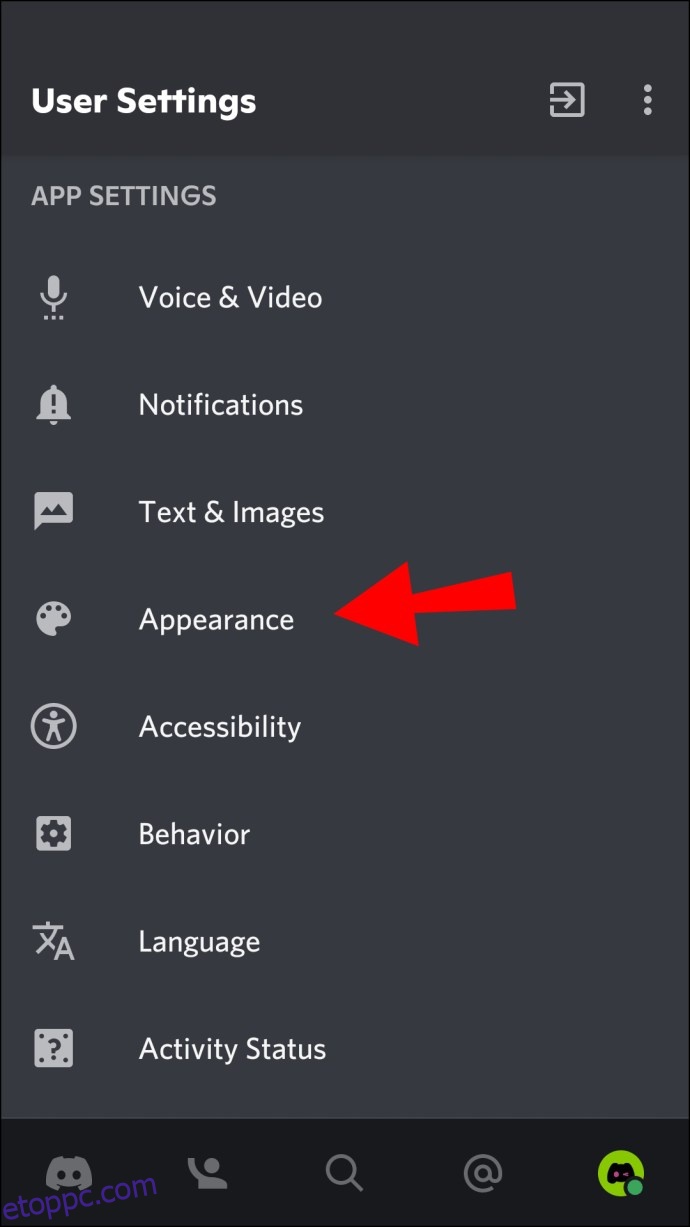 Válassza ki a kívánt témát és megjelenést, és élvezze.
Válassza ki a kívánt témát és megjelenést, és élvezze.
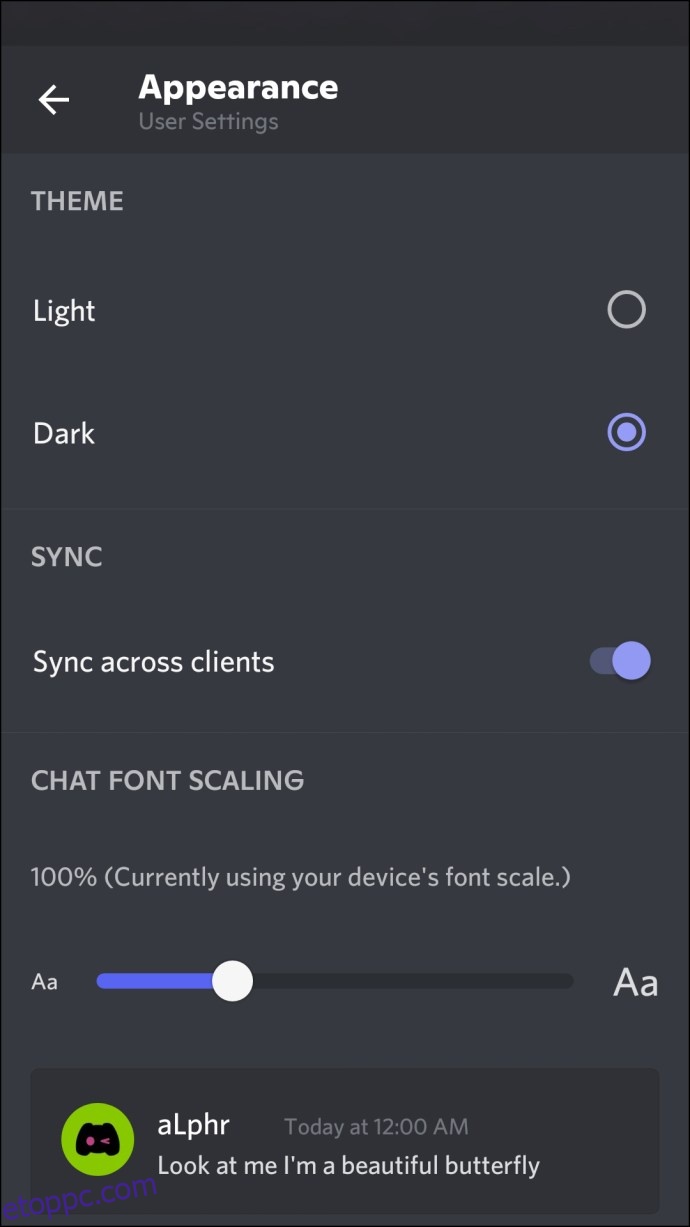
Hogyan változtassuk meg a hátteret a Discordban iPhone-on
A Discord hátterét/témáját módosíthatja a beépített opciók egyikére, mivel a BetterDiscord nem mobilkompatibilis. Kövesse az alábbi lépéseket a téma módosításához:
Indítsa el a Discord alkalmazást.
 Koppintson a „Felhasználói beállítások” fogaskerék ikonra alul.
Koppintson a „Felhasználói beállítások” fogaskerék ikonra alul.
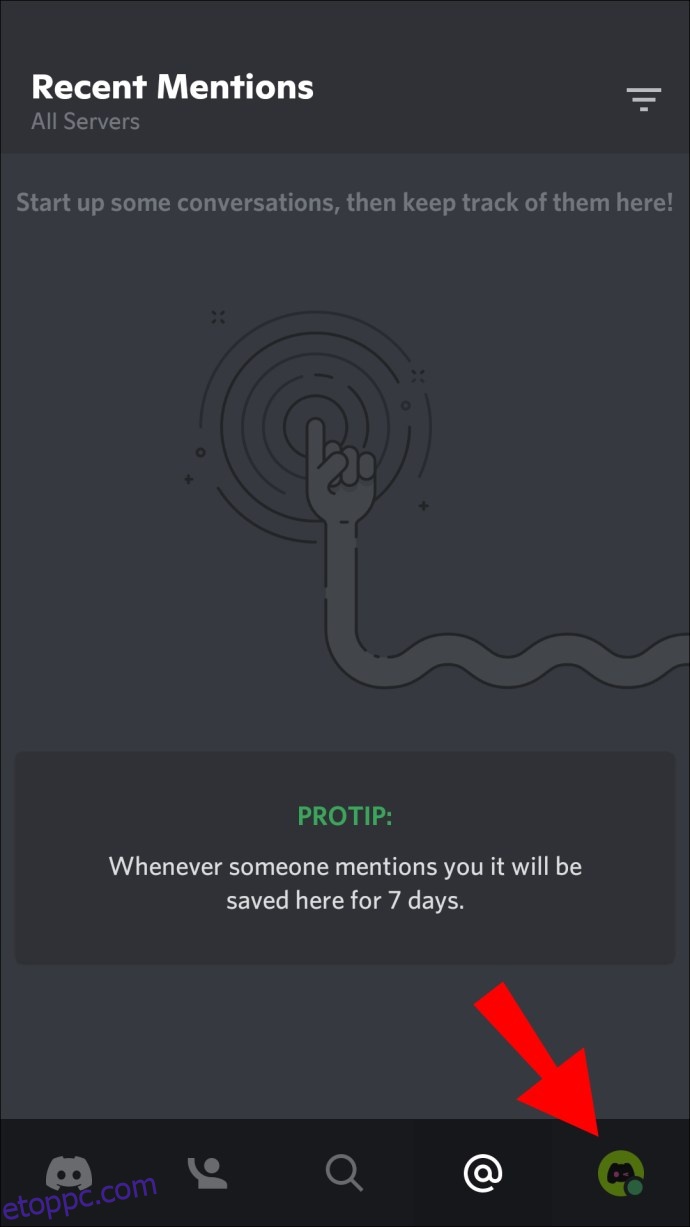 Az „Alkalmazásbeállítások” alatt érintse meg a „Megjelenés” lehetőséget.
Az „Alkalmazásbeállítások” alatt érintse meg a „Megjelenés” lehetőséget.
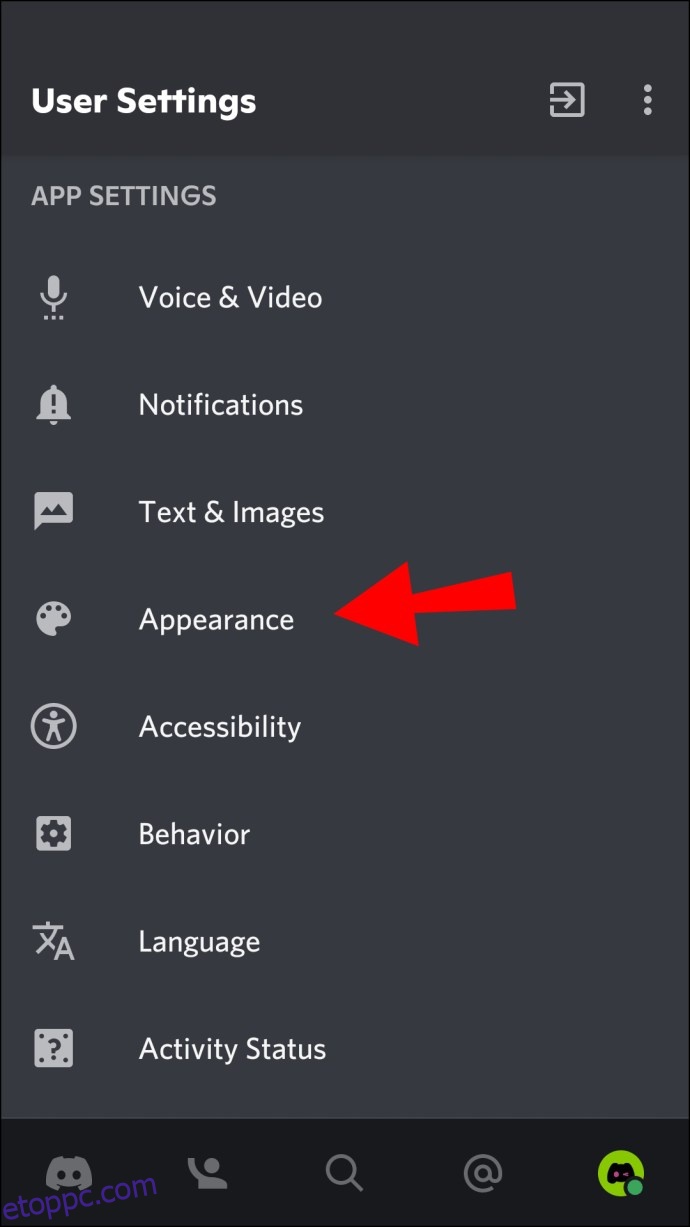 Válassza ki a kívánt témát és megjelenést.
Válassza ki a kívánt témát és megjelenést.
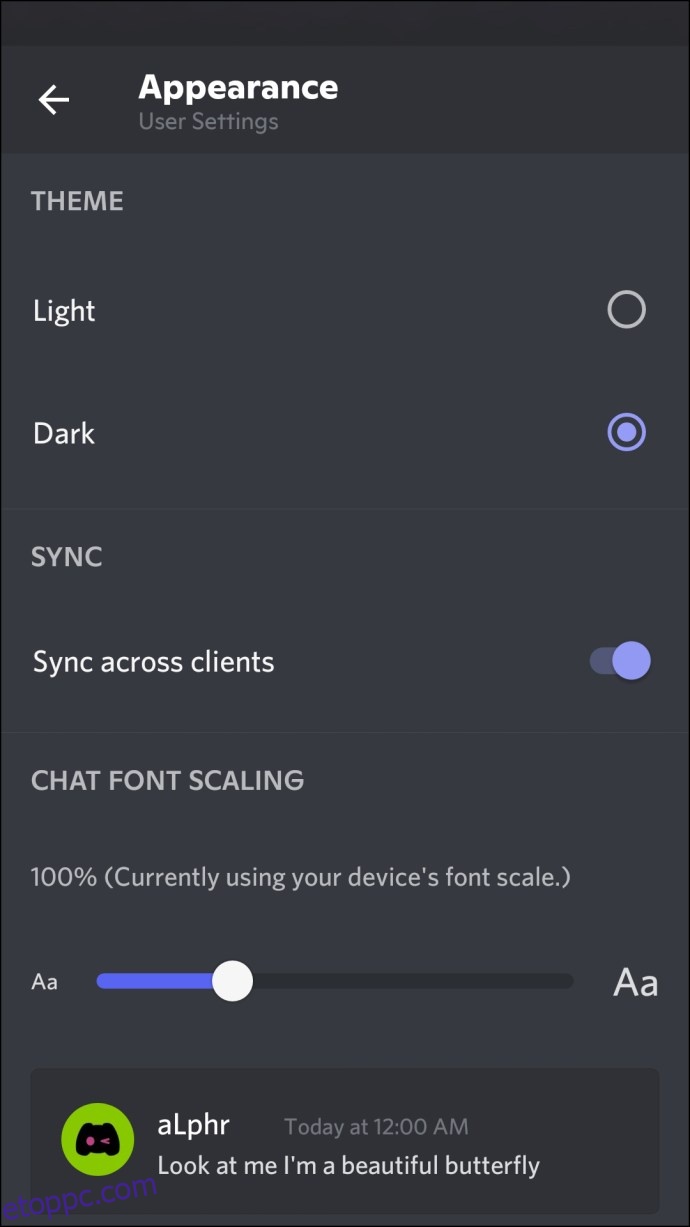
Most megjelenik a választása.
Hogyan lehet megváltoztatni a hátteret egy Discord videóban?
Ha virtuális hátteret szeretne megjeleníteni Discord-videohívásai közben, szerelje fel számítógépét a következő konfigurációval:
- GPU: NVIDIA GEFORCE RTX 2060, Quadro RTX 3000, TITAN RTX vagy újabb.
- RAM: 8 GB RAM.
- CPU: Intel Core i5 8600, AMD Ryzen r5 2060 és újabb.
- Illesztőprogram: NVIDIA Display Driver 456.38 és újabb verzió.
- OS: Windows 10 64 bites.
- Stabil internet kapcsolat.
Menj a NVIDIA Broadcasting oldal.
Kattintson a „Letöltés most” gombra.
Az alkalmazásnak meg kell nyílnia a telepítés után. Ha nem, előfordulhat, hogy a megfelelő NVIDIA adást kell használnia az „R455 illesztőprogram” letöltéséhez.
Ehhez látogassa meg a NIVIDA GEFORCE illesztőprogramok oldalon.
A rendszerhez tartozó illesztőprogram megkereséséhez töltse ki az űrlapot. A „Terméktípus” mezőben válassza ki a GPU-t.
A „Letöltés típusa” részben válassza a „Game Ready Driver” lehetőséget.
Kattintson a „Keresés indítása” gombra, majd a „Letöltés” gombra az illesztőprogram letöltéséhez.
Zárja be a játékra kész illesztőprogramot és az NVIDIA Broadcast alkalmazást.
Nyissa meg újra az NVIDIA Broadcast alkalmazást, majd válassza ki a „Camera” lapot.
A „Kamera forrása” részben válassza ki a webkamerát és a felbontást.
Ha eléri az „Effects” elemet, négy lehetőség közül választhat:
- A „Háttér elmosása” elhomályosítja a mögötte lévő területet.
- A „háttércsere” lehetővé teszi egy virtuális háttérkép megjelenítését. Ez az opció és a „háttér elmosódása” nem igényel zöld képernyőt.
- A „Háttér eltávolítása” fekete hátteret alkalmaz, amelyet ugyanúgy hagyhat, vagy megjeleníthet valamit, például a játékot.
- Az „Auto-frame” a kamerát a feje köré állítja, függetlenül attól, hogy merre mozog.
Miután kiválasztotta a fényképezőgép háttéreffektusát, nyissa meg a Discord alkalmazást.
Kattintson a „Felhasználói beállítások” elemre.
Válassza a „Hang és videó” lehetőséget.
A „Videobeállítások” részben válassza a „Camera (NVIDIA Broadcast)” lehetőséget a webkamera helyett.
Kattintson az „Esc” gombra, hogy visszatérjen a kezdőképernyőre.
A beállítást követően az NVIDIA Broadcast alkalmazáson keresztül váltogathat a különböző háttértípusok között.
A Discord-téma átalakítása
Előfordulhat, hogy a Discord alapértelmezett témája nem mindenki ízlésének felel meg, vagy egy idő után unalmassá válhat.
Szerencsére a Discord nagyszerű lehetőségeket kínál a felület megjelenésének megváltoztatására. Ezenkívül a BetterDiscord alkalmazás telepítése még nagyobb kreatív szabadságot biztosít.
Melyik beépített hátteret vagy témát részesíti előnyben, és miért? Telepítetted a BetterDiscord-ot? Ha igen, melyik témát választottad? Mondja el nekünk az alábbi megjegyzések részben.